PDF から Excel へのコンバーターを使用すると、PDF ファイルを Excel スプレッドシートに簡単に変換できます。この変換は、データ分析や重要なデータの編集と表示に便利です。しかし、どうすれば変換を簡単にすることができますか?実際、選択できるオフラインとオンラインのコンバーターがあります。それらの機能と長所と短所を理解した後、あなたはあなたが必要とするものを知るでしょう。
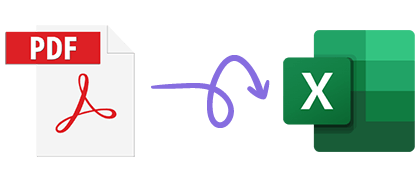
オフライン管理は、重要なドキュメントに対する一般的なアプローチです。言い換えれば、PDFからExcelへのオフライン変換ツールは、インターネットでファイルをアップロードまたはダウンロードする必要がないため、データのプライバシーに対して安全です。PDF ドキュメントに機密情報が含まれている場合は、オフラインの PDF から Excel へのコンバーターを使用できます。
すべてのPDFファイルを一度にExcelドキュメントに変換できますか?もちろんできます。Coolmuster PDF Converter Proを使用すると、数回クリックするだけで変換を実現できるため、多くのファイルを変換する場合に効率的です。さらに、PDFからExcelだけでなく、PDFからWord/画像/テキストなどもサポートしています。プロセス全体をオフラインにすることができ、情報が漏洩する可能性はありません。
01年PDF Converter Proソフトウェアをコンピューターにダウンロードしてインストールします。次に、それを開き、右側のパネルから「PDFからExcel」など、実行する変換の種類を選択します。
02年「ファイルの追加」をクリックして変換するPDFファイルを選択するか、ファイルをソフトウェアインターフェイスにドラッグアンドドロップします。

03年右側のパネルから目的のページ範囲と出力フォルダーを選択します。「開始」ボタンをクリックして、変換が完了するのを待ちます。
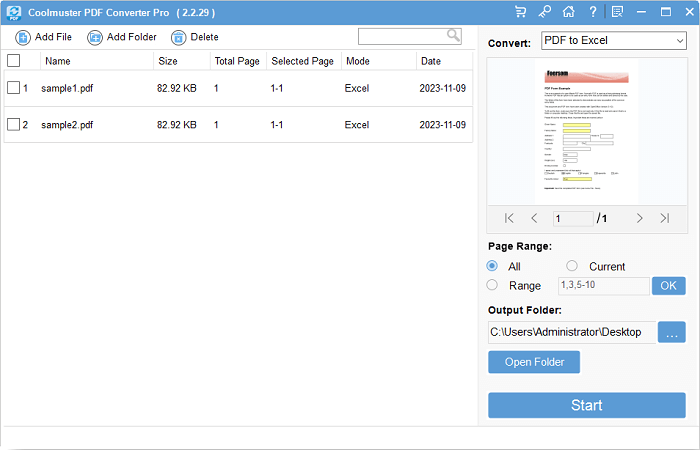
04年ポップアップウィンドウで、[フォルダに表示]をクリックして、変換されたExcelファイルを表示します。
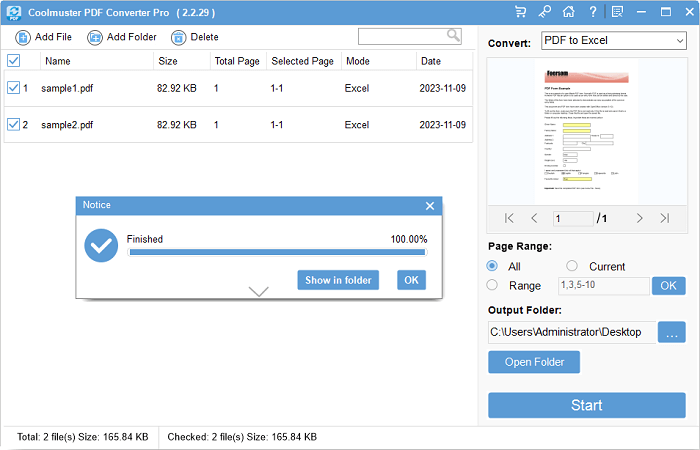
PDF Editor は Adobe Acrobat の全機能を搭載し、Adobe Acrobat よりも低価格で PDF ファイルの作成・編集・注釈付けなどを簡単に行うことができる プロフェッショナルな PDF 編集ソフト。また、PDFファイルをExcel、Word、PowerPointなどの他の形式にバッチ変換することもできます。
01年PDFエディターをダウンロードしてインストールします。ソフトウェアを開き、メインインターフェイスから「PDFの変換」または「バッチPDF>「変換」を選択します。

02年1 つのファイルを変換する場合:
メインインターフェイスから「PDFの変換」を選択し、変換するPDFファイルを選択します。次に、出力形式としてExcelを選択し、[OK]をクリックします。

03年ファイルを一括変換する場合:
「バッチPDF」>「変換」>「ファイルの追加」を選択して、変換するPDFファイルを選択します。次に、右側のパネルから出力形式としてExcelを選択し、[適用]をクリックします。PDFファイルがExcelに変わります。

その他のPDFソリューション:
[簡単なPDFソリューション]8つの方法でExcelをPDFにエクスポートする方法
[効率的なオフィスのヒント]推奨する上位 5 つの AI PDF サマライザー ツール
Adobe Acrobatは、注釈、マージ、分割、署名など、複数の実用的な機能を備えたPDFファイルを管理および編集するエキスパートです。また、PDFファイルをExcelやPPT、DOC、DOCXなどの他の形式に変換することもできます。さらに、PDFをExcelに変換した後も元のレイアウトを保持できます。したがって、ファイル形式が変更されても、コンテンツを簡単に保持できます。
ステップ1。 Adobe Acrobat DC をダウンロードしてインストールします。それを開き、[ファイル]>[開く]をクリックするか、ファイルをソフトウェアインターフェイスにドラッグアンドドロップして、変換するPDFファイルをインポートします。
ステップ2。 「ファイル」>「エクスポート先」>「スプレッドシート」>「Microsoft Excelワークブック」をクリックして、PDFをExcelファイルとしてエクスポートします。
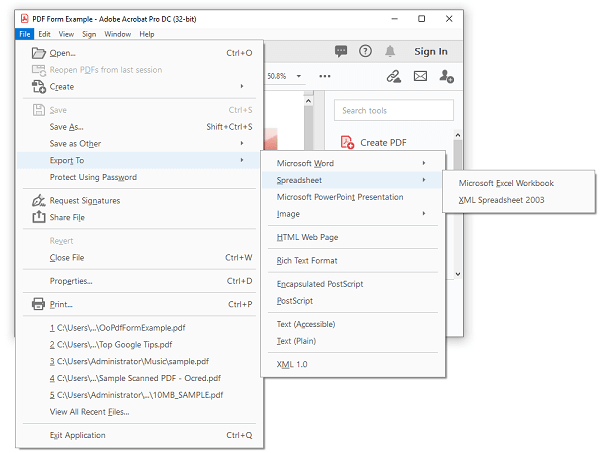
ステップ3。 エクスポートパスを選択し、「設定...」をクリックします。ボタンをクリックして、エクスポートオプションを設定します。
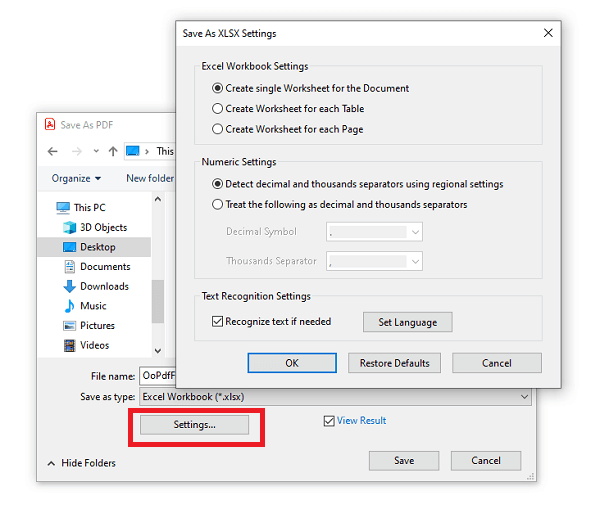
ステップ4. 設定が完了したら「OK」>「保存」をクリックします。
ソフトウェアをダウンロードしてインストールしたくない場合、または一部のPDFファイルをときどき変換する必要がある場合は、オンラインWebサイトを使用してPDFをExcelに変換することを選択できます。これらのWebサイトは非常に使いやすく(「アップロード」-「変換オプションの設定」-「変換されたファイルのダウンロード」のみ)、それらの長所と短所も非常に明白です。
ここでは、一般的に使用される3つのオンラインツールを紹介します。
Adobe Acrobat Convert PDF to Excelは、Adobe Acrobatのオンラインサービスであり、Webブラウザを介してPDFファイルをExcelに無料で変換できます。
o公式ウェブサイト:https://acrobat.adobe.com/link/acrobat/pdf-to-excel

特別な機能: 変換後、WebブラウザーのMicrosoftExcelエディターで直接開きます。
無料アップロード制限: 1ファイル
無料アップロードファイルのサイズ制限: 100MB
追加オプション: 何一つ
価格:
機密情報のない一般的なPDFファイルの場合、オンラインPDFエディター(PDF2GO)を使用すると、コンピューターにソフトウェアをインストールせず、ファイルをWebページに直接ドラッグアンドドロップするため、プロセスを簡素化できます。
公式サイト: https://www.pdf2go.com/pdf-to-excel

特別な機能: OCRで変換
無料アップロード制限: 1ファイル
無料アップロードファイルのサイズ制限: 100MB
追加オプション: OCR を使用するかどうか
価格: $ 6.50 /月
PDFtoExcel.com は、PDFファイルをExcelスプレッドシートに変換する無料のオンラインツールです。通常のPDFとスキャンされたPDFの両方をサポートし、最新のOCRテクノロジーを使用して数字とデータを認識します。電子メールやその他の個人情報を残す必要はなく、変換されたファイルは6時間以内にサーバーから削除されます。PDFtoExcel.com は、ユーザーがGoogleドライブ、Dropbox、またはOneDriveからPDFファイルをインポートすることもサポートしています。
公式サイト: https://www.pdftoexcel.com/
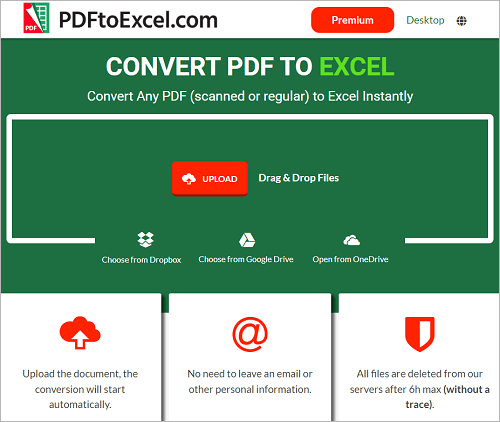
特別な機能: OCRで変換
無料アップロード制限: 1ファイル
無料アップロードファイルのサイズ制限: 10MB
追加オプション: 何一つ
価格:
この記事で提供されているPDFからExcelへのコンバーターはすべて効果的で安全に使用できます。ただし、機密性が必要なPDFファイルについては、 Coolmuster PDF Converter Pro などのオフラインツールを使用して変換するのが最善であることを再度強調する必要があります。オフラインツールを最初にコンピューターにインストールする必要がありますが、そのワンクリック変換機能は依然として非常に効率的です。
関連記事:
[高速PDFのヒント]複数のドキュメントを1つのPDFに簡単に作成する方法
パソコンでPDFを白黒にする方法 [Windows/Mac]
EPUBをPDFに変換する方法[オフラインおよびオンラインアプローチ]
Windows/Mac/モバイルデバイスでスクリーンショットをPDFにする方法





